Agenda jest jednym z najczęściej wyświetlanych ekranów w aplikacjach eventowych. Z aplikacją Meeting Application zadbasz o to, aby informacje zawarte w agendzie były zawsze aktualne – wszystkie nanoszone w niej zmiany pokazują się w czasie rzeczywistym.
Prawidłowo uzupełniona Agenda dostarcza wszelkich informacji o odbywających się w ramach konferencji wydarzeniach. Ta sama treść pojawi się także na dedykowanej wydarzeniu stronie Landing Page lub na zewnętrznej stronie za pomocą wpięcia widgetu. Aktualizując Agendę w Meeting Application możesz zatem jednym kliknięciem zmienić ją w aplikacji, na stronie LP, oraz na własnej stronie internetowej.
Poprzez naciśnięcie  , przy konkretnej sesji, użytkownik aplikacji ma możliwość tworzenia własnego harmonogramu, poprzez dodanie interesujących sesji do zakładki Mój Plan. Lista użytkowników przypisanych do konkretnej sesji, widoczna jest w Landing Page'u oraz w Aplikacji, a także w panelu administratora, sekcja Zarządzaj. Funkcja ta ułatwia użytkownikowi zarządzać swoim planem, organizator natomiast jest w stanie odpowiednio wcześniej oszacować, które elementy wydarzenia cieszą się największym zainteresowaniem:
, przy konkretnej sesji, użytkownik aplikacji ma możliwość tworzenia własnego harmonogramu, poprzez dodanie interesujących sesji do zakładki Mój Plan. Lista użytkowników przypisanych do konkretnej sesji, widoczna jest w Landing Page'u oraz w Aplikacji, a także w panelu administratora, sekcja Zarządzaj. Funkcja ta ułatwia użytkownikowi zarządzać swoim planem, organizator natomiast jest w stanie odpowiednio wcześniej oszacować, które elementy wydarzenia cieszą się największym zainteresowaniem:
Jeśli twoje wydarzenie posiada więcej niż jedną agendę, możesz w zakładce TWÓRZ, w sekcji Komponenty, dodać kilka modułów Agendy, nadając każdemu z nich odpowiednie nazwy:
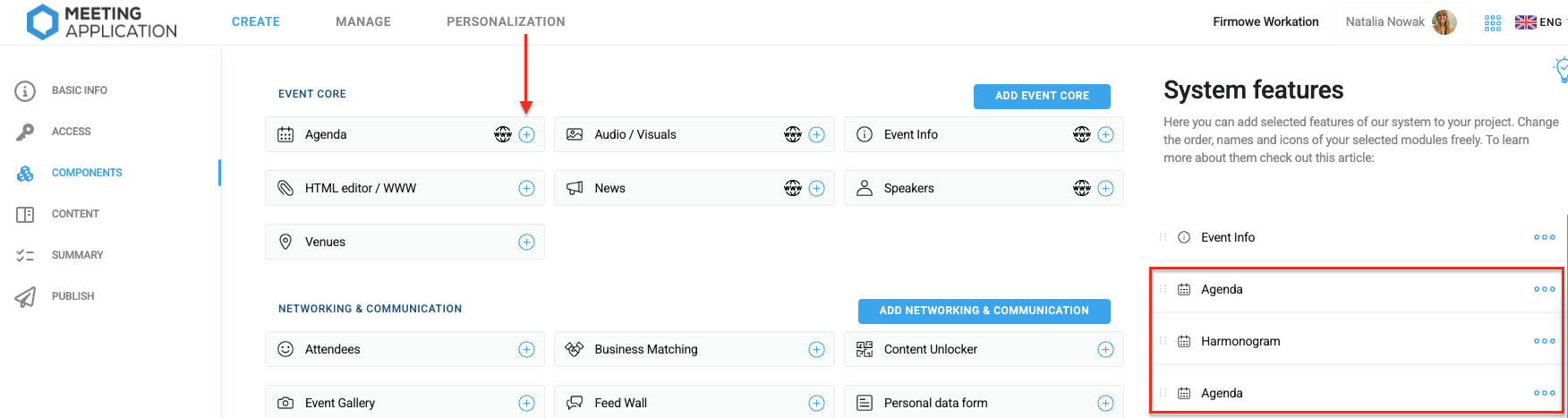
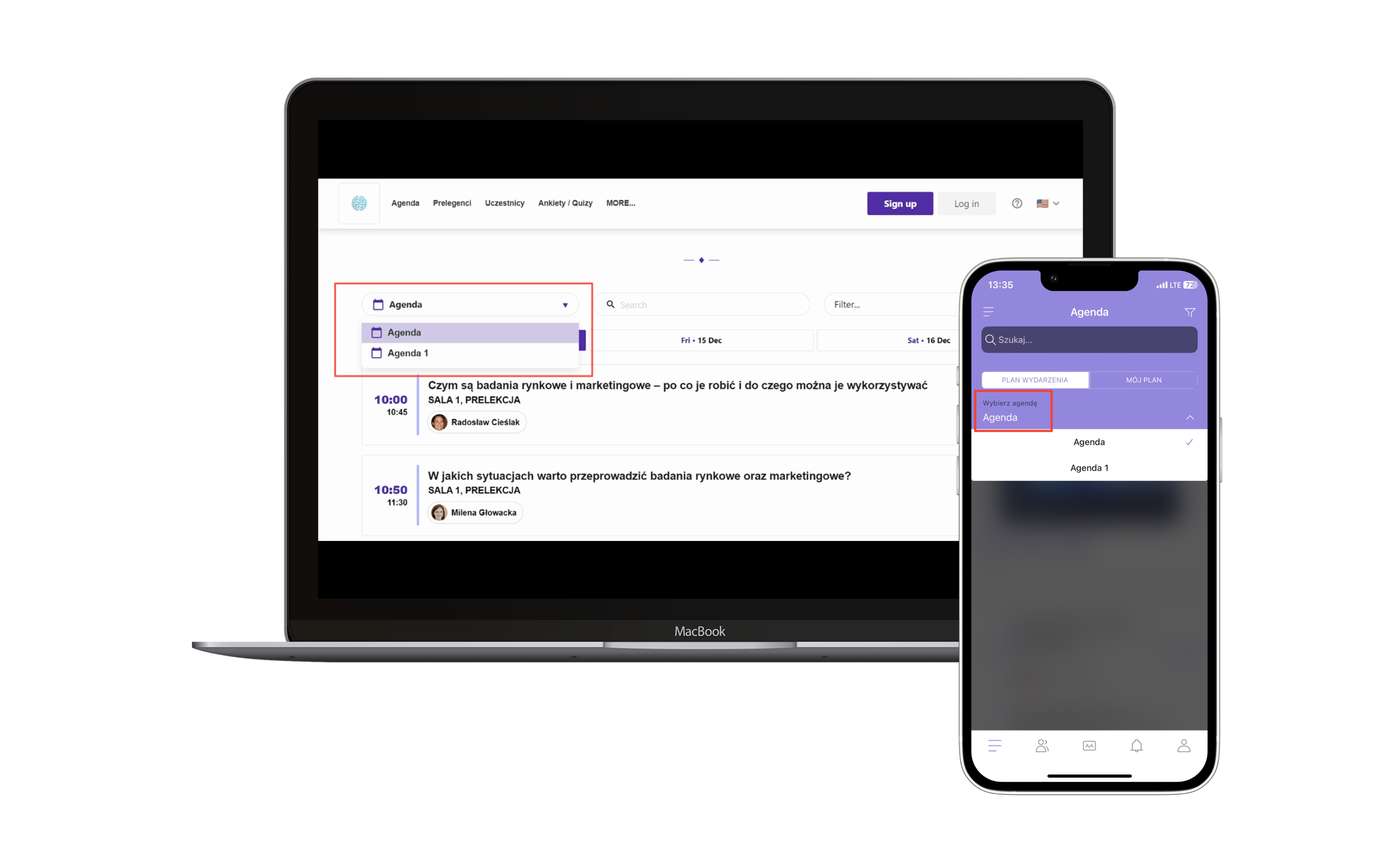
W celu dodania dnia w agendzie, należy nacisnąć  umieszczony w górnej części modułu i wybrać odpowiedni dzień z kalendarza:
umieszczony w górnej części modułu i wybrać odpowiedni dzień z kalendarza:
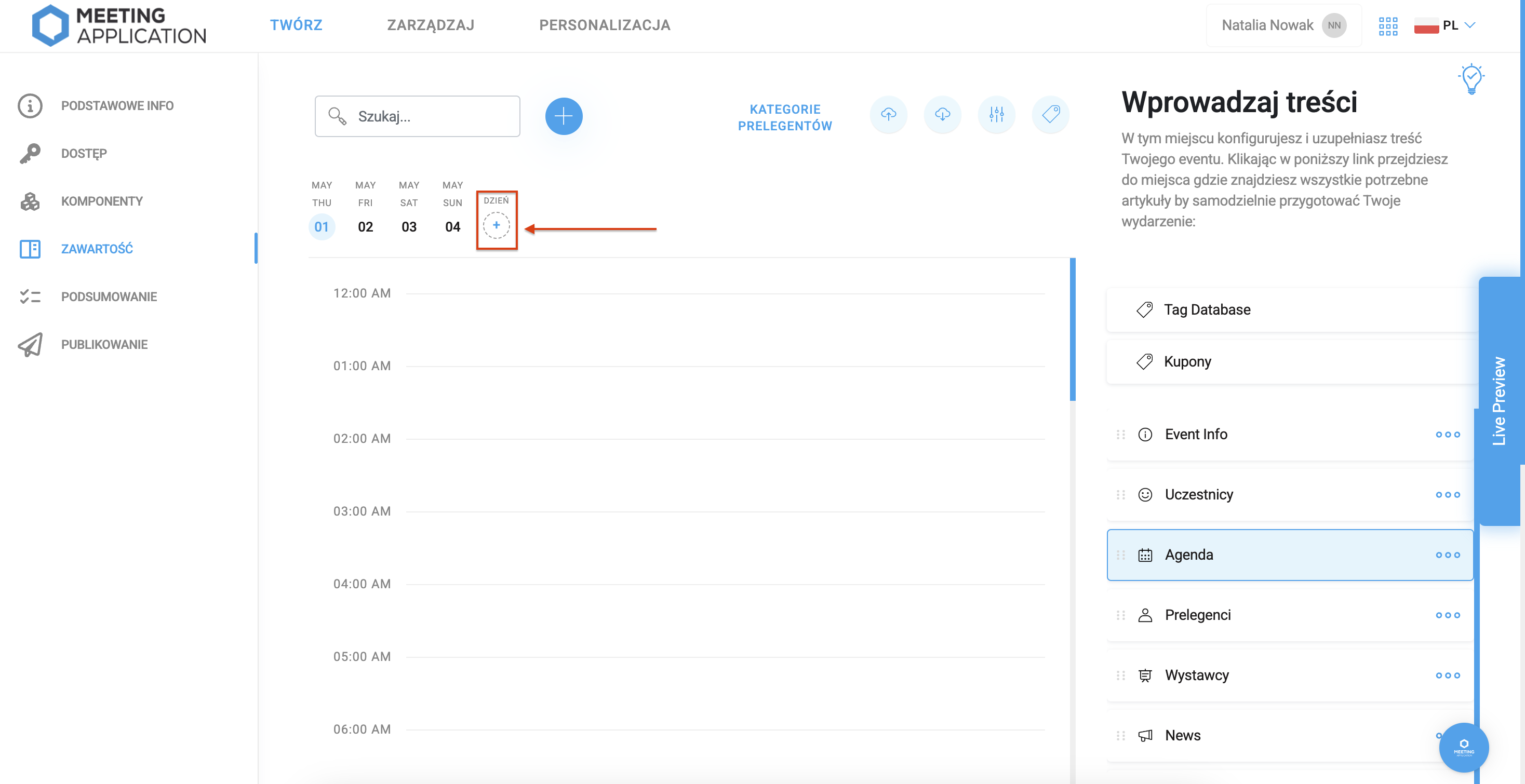
Aby dodać sesję w wybranym dniu, należy nacisnąćj  znajdujący się w górnej części strony, bądź najechać kursorem w dowolny przedział czasowy i kliknąć
znajdujący się w górnej części strony, bądź najechać kursorem w dowolny przedział czasowy i kliknąć  Dodaj sesję. Przed zapisaniem należy wypełnić wszystkie pola oznaczone gwiazdką.
Dodaj sesję. Przed zapisaniem należy wypełnić wszystkie pola oznaczone gwiazdką.
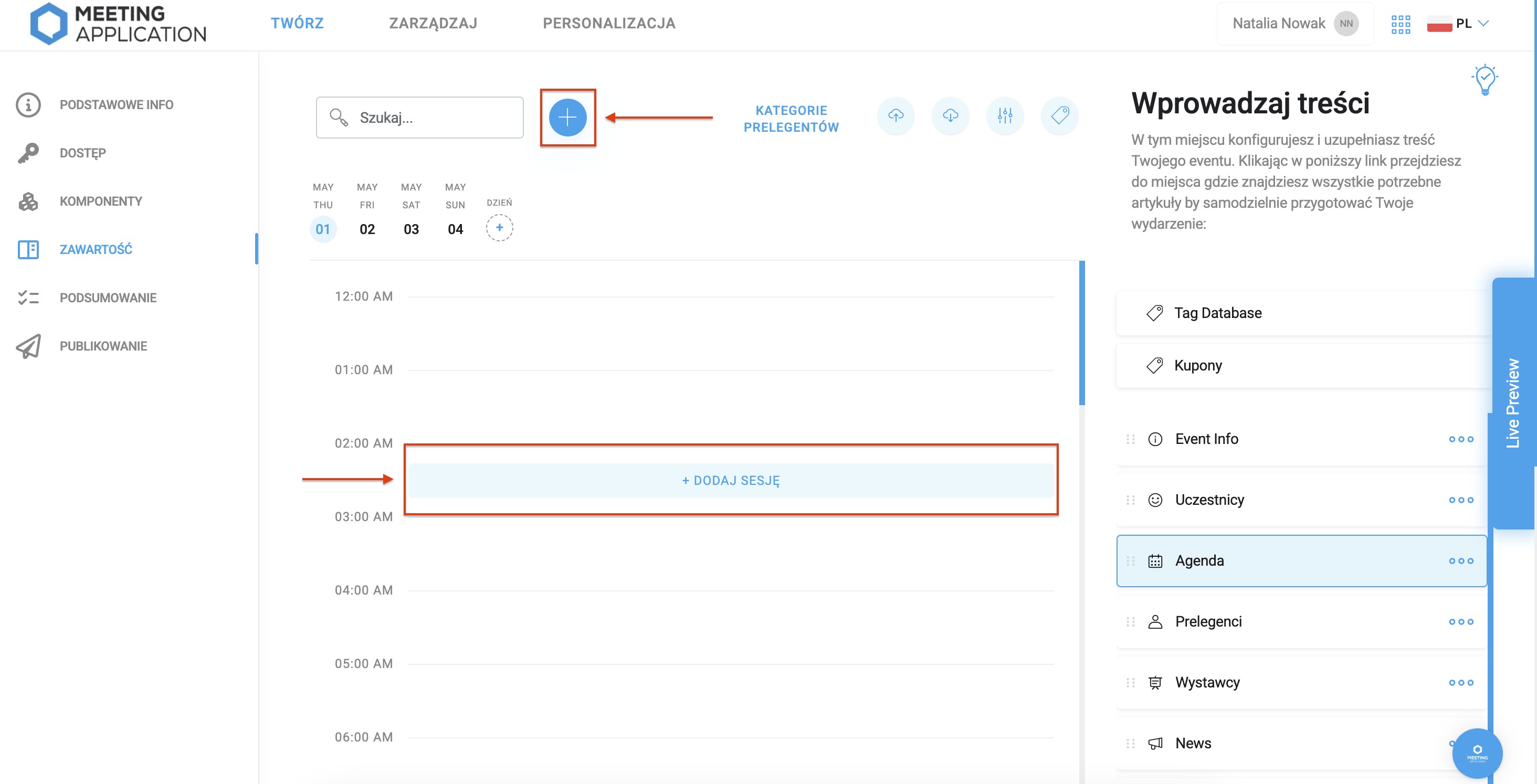
Wprowadzenie sesji w agendzie jest możliwe jedynie po utworzeniu tagów dotyczących Miejsca agendy (np.: sala audytoryjna, foyer) oraz typu sesji Ścieżka agendy (np. prelekcja, warsztaty czy dyskusja). Umożliwia to uczestnikom wydarzenia filtrowanie sesji z poziomu Aplikacji oraz Landing Page'a.
Tagi te możesz utworzyć w module Tag Database, bądź podczas tworzenia sesji, klikając etykietę widoczną przy polu wyboru Wybierz miejsce i Wybierz ścieżkę. Dowiedz się więcej o tagach w aplikacji Meeting Application.
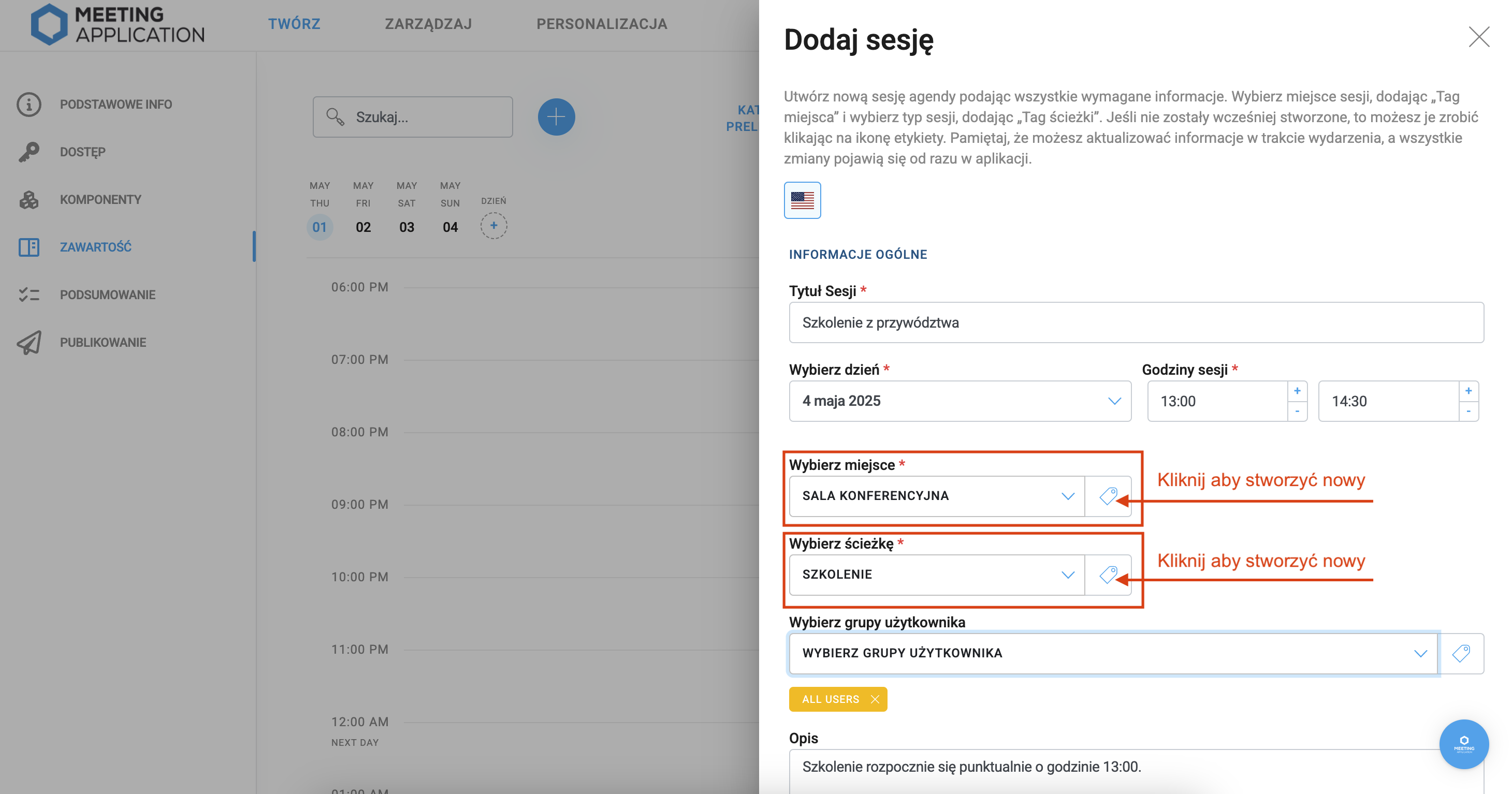
Jeśli twoje wydarzenie podzielone jest na bloki, w ramach których odbywa się kilka krótszych wystąpień czy spotkań, możesz dodać je jako sesje zagnieżdżone.
Aby stworzyć taki widok agendy, postępuj zgodnie z poniższymi krokami:
Dodaj wszystkie pojedyncze sesje: nazwa, czas trwania, tagi, opisy, itd.
Przejdź do edycji sesji głównej klikając … EDYTUJ SESJĘ
Podepnij do niej sesje podrzędne, wybierając z rozwijanej listy stworzone wcześniej SESJE ZAGNIEŻDŻONE
ZAPISZ ZMIANY
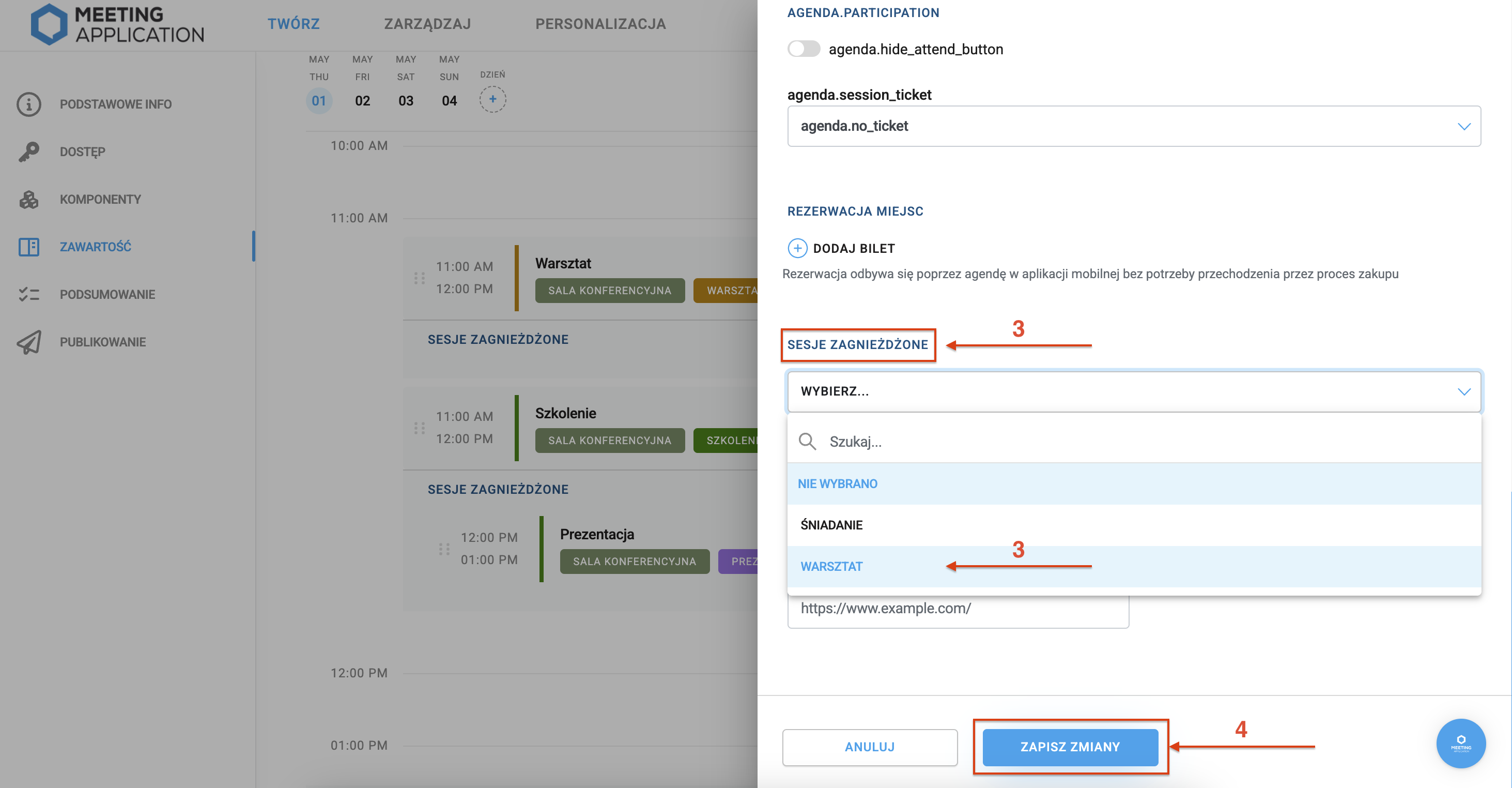
Widok agendy twojego wydarzenia w Aplikacji może występować w postaci listy lub w formie blokowej, czyli w formie tabeli. Aby zmienić wygląd agendy, wybierz ikonę ustawień nad agendą, a następnie jedną z opcji z rozwijanej listy:
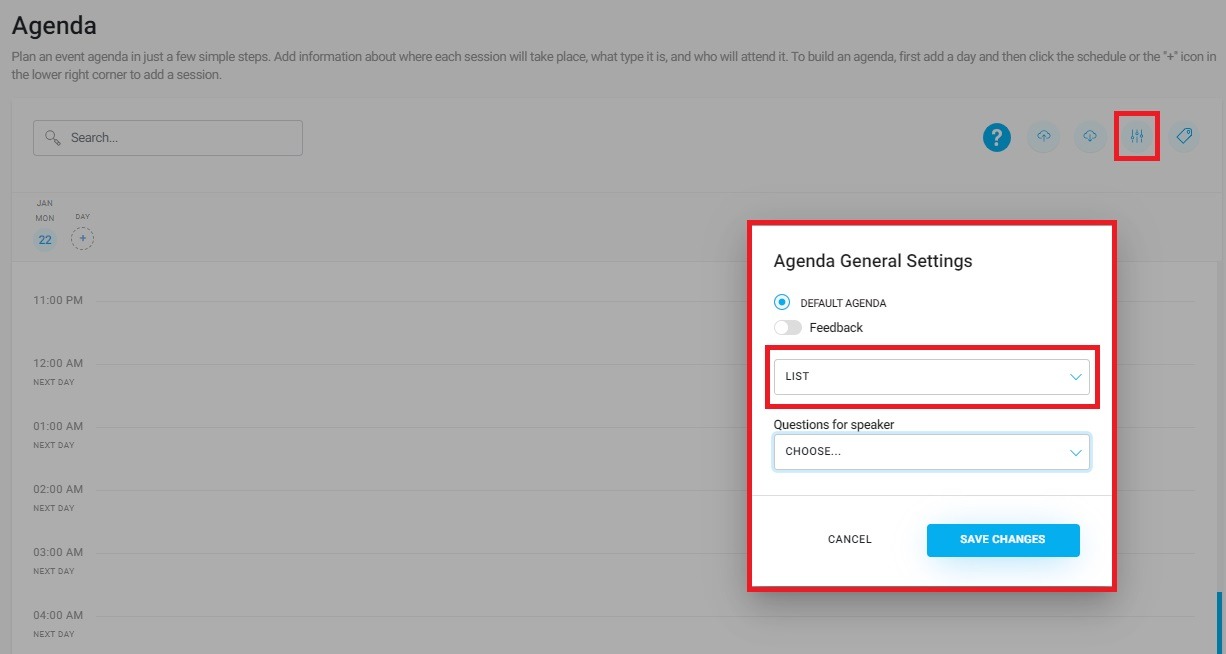
Widok agendy, który ustawisz w panelu administratora, będzie wyświetlał się jako domyślny po wejściu w moduł Agenda. Uczestnik może samodzielnie zmienić wyświetlany widok Agendy w swojej Aplikacji korzystając z guzika w prawym górnym rogu.
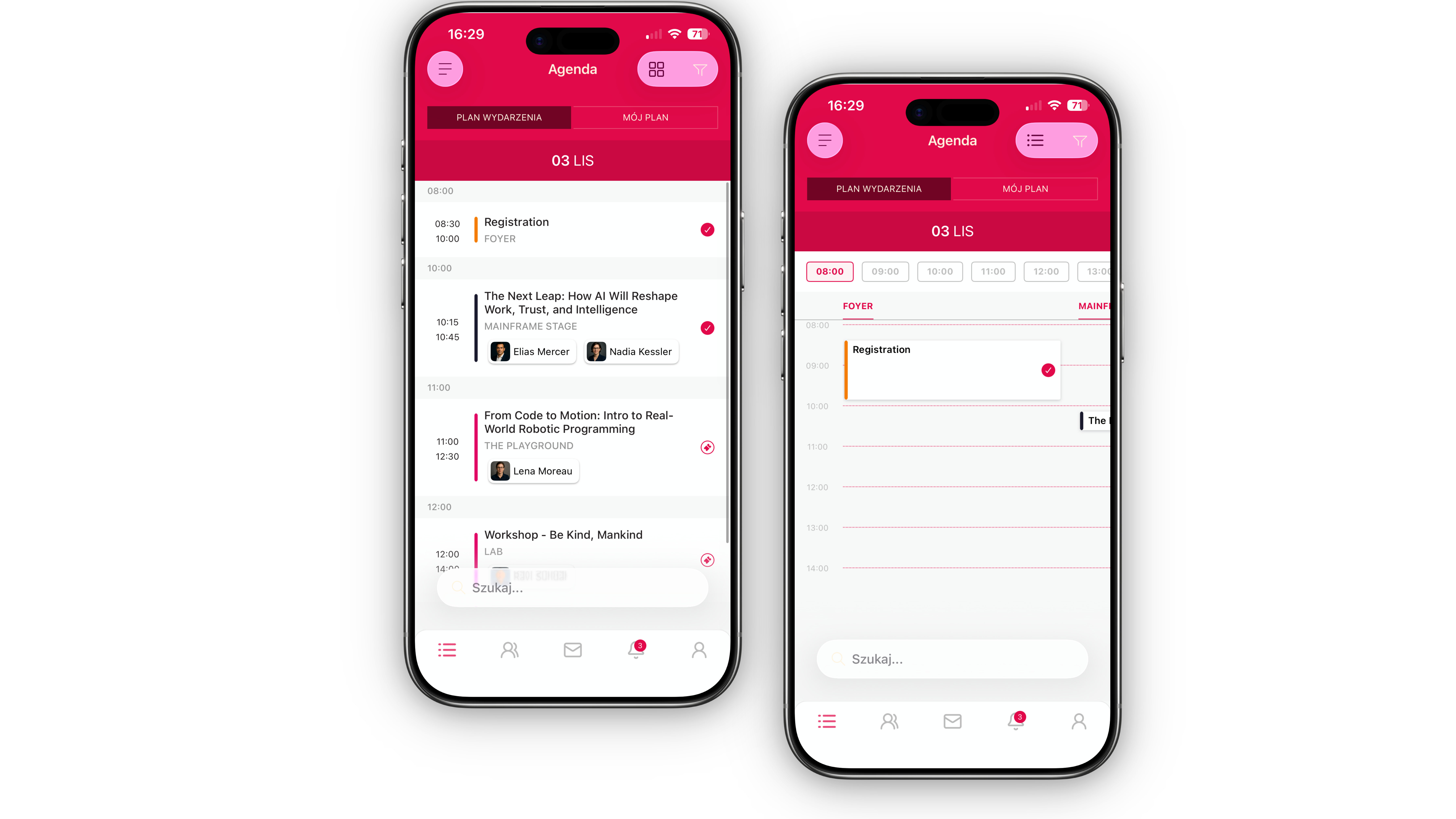
Personalizacja wyświetlania harmonogramu odbywa się poprzez dodanie Grup użytkownika do modułu. Cały moduł Agenda lub jej pojedyncze sesje możemy przypisać konkretnym grupom użytkowników, określonych wcześniej w sekcji Tag Database. Więcej na temat tagów znajdzesz w artykule Tag Database - zarządzanie treścią Aplikacji.
Dzięki wykorzystaniu tagów, możesz pokazać pojedyncze sesje z agendy swojego wydarzenia określonym grupom użytkowników systemu, np. umożliwiając zapisy na warsztaty dla osób, które posiadają specjalny bilet, czy pokazując unikalną agendę uczestnikom z grupy VIP. Dzięki tej opcji masz pewność, że każdy uczestnik twojego wydarzenia widzi dokładnie ten plan, który widzieć powinien.
Zarządzanie grupami użytkowników dla pojedynczych sesji agendy odbywa się z poziomu zakładek ZARZĄDZAJ i TWÓRZ.
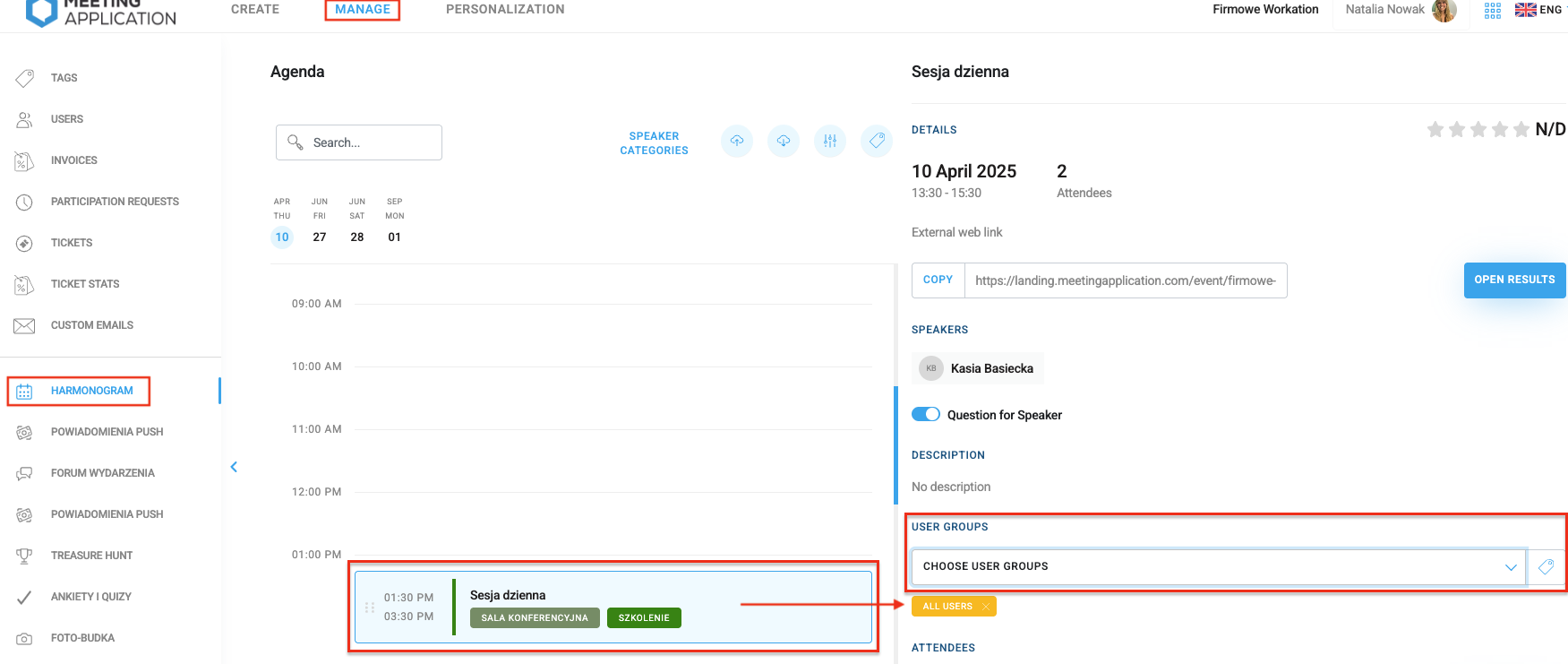
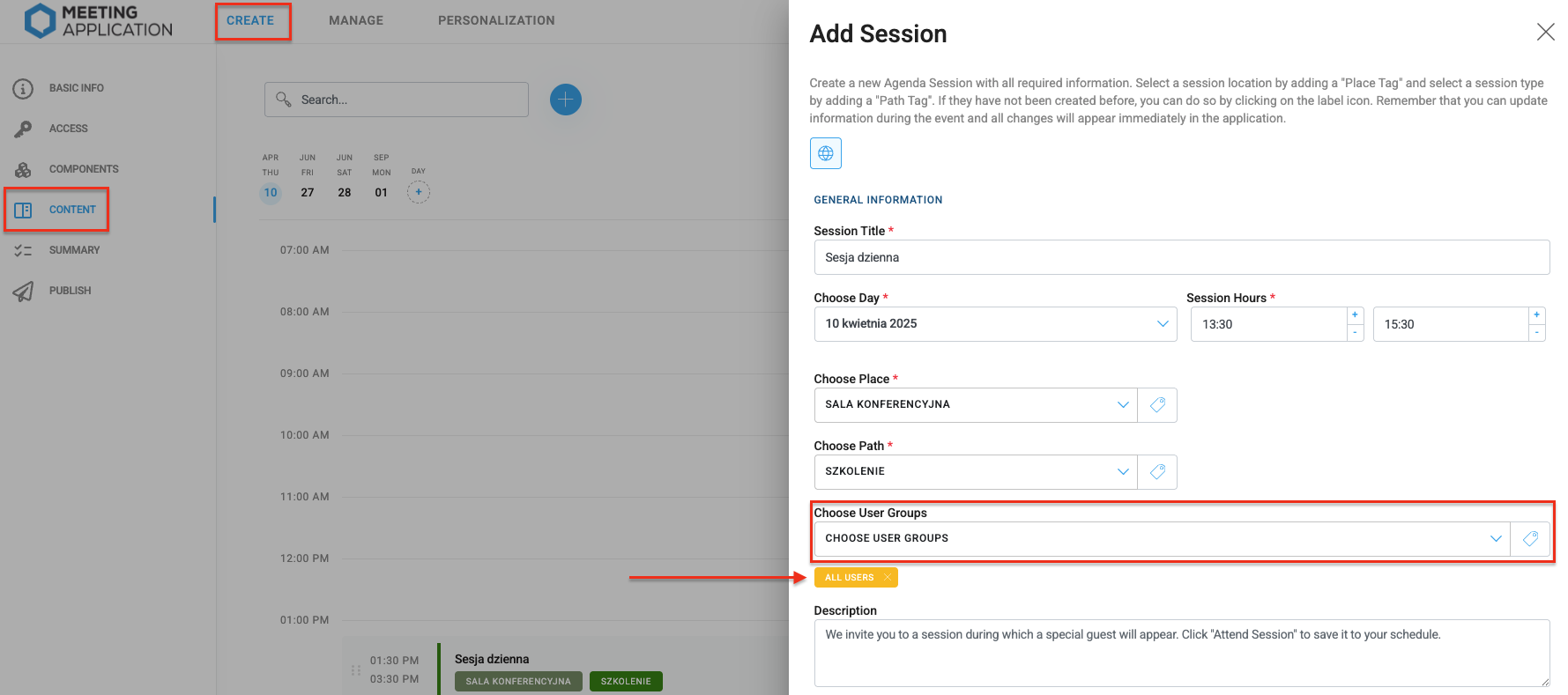
Przed dodaniem prelegentów do agendy uzupełnij moduł Speakers. Gdy moduł ten będzie już uzupełniony, powróć do modułu Agenda w zakładce TWÓRZ → ZAWARTOŚĆ i wybierz w górnym menu Kategorie Prelegentów. Otworzy to sekcję, w której ustalasz role jakie mogą przyjąć prelegenci w tej agendzie (np. prelegent, moderator, prowadzący).
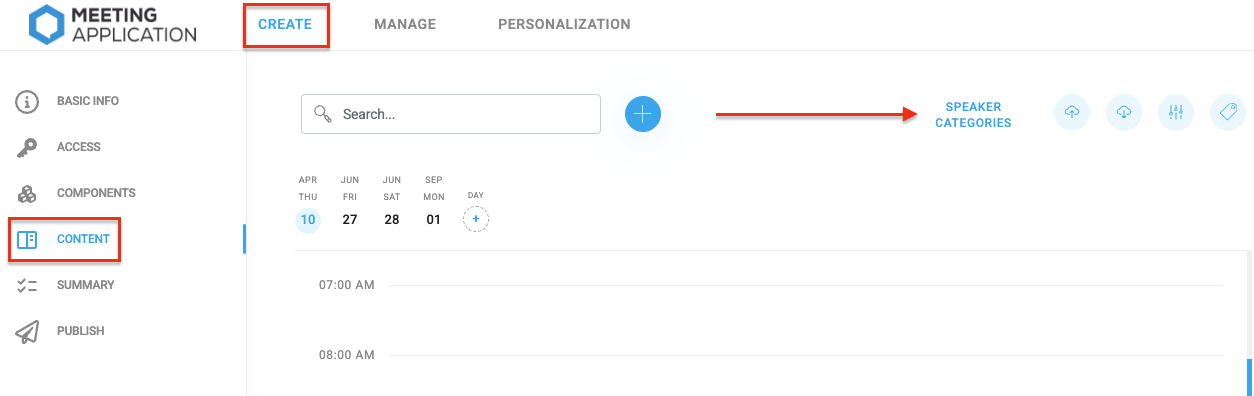
Za pomocą dodatkowych ustawień możesz zdecydować gdzie będzie widoczna zawartość danej kategorii:
Widoczne w szczegółach - oznacza, że prelegenci z tej kategorii będą widoczni tylko po wejściu w szczegóły danej sesji.
Widoczne na liście - oznacza, ze prelegenci z tej kategorii będą widoczni już na liście wszystkich sesji.
Możesz również zmienić hierarchię tych grup, przez przeciągnięcie ich na liście. Kategoria na samej górze będzie widoczna w pierwszej kolejności.
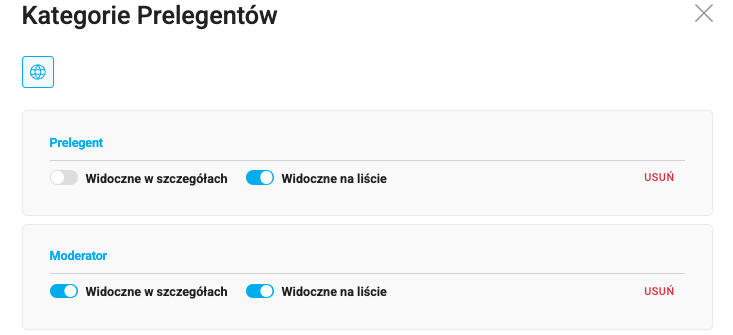
Następnie wybierz edycję lub utwórz zupełnie nową sesję, a w sekcji Prelegenci wybierz z rozwijanej listy prelegentów według odpowiadajacej im roli dla tej sesji. Prelegenta, podobnie jak kategorie, można także stworzyć w trakcie dodawania sesji poprzez kliknięcie Utwórz prelegenta.
Po uzupełnieniu i zapisaniu informacji, zostaniesz z powrotem przekierowany do tworzenia rozpoczętej wcześniej sesji:
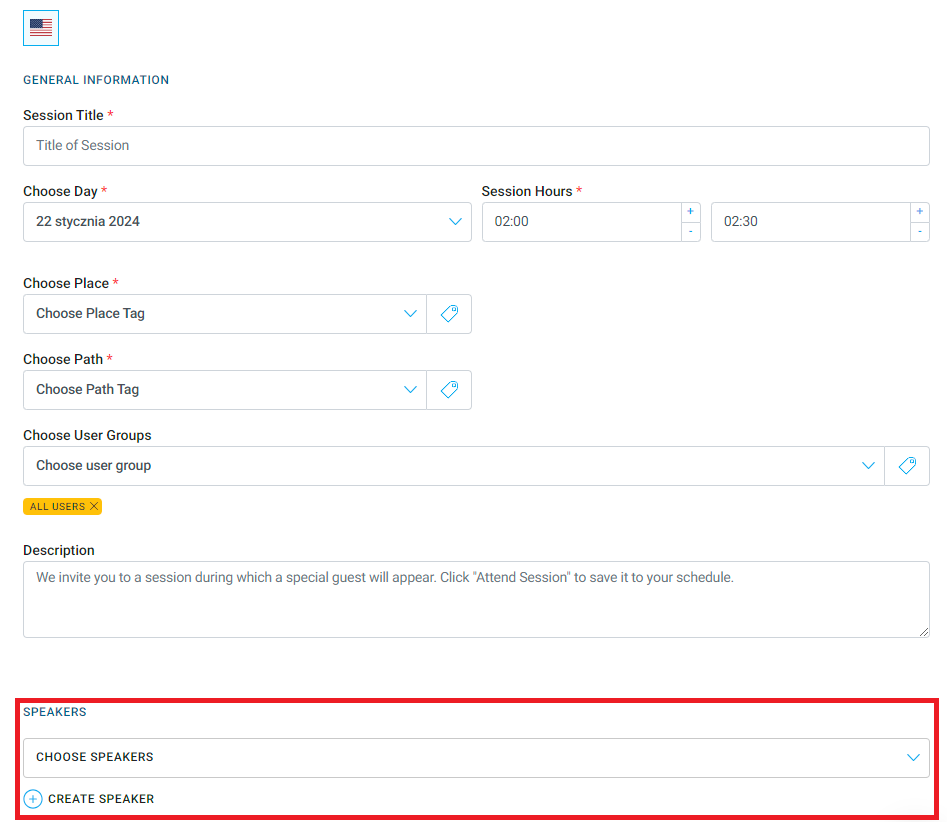
Możesz zdecydować, czy dla wszystkich sesji zostanie zbiorczo włączona lub wyłączona funkcja zadawania pytań do prelegentów. Zrobisz to za pomocą przycisku ustawień u góry strony, a następnie wybraniu z opcji dla Pytań do prelegenta WŁ. dla wszystkich lub WYŁ. dla wszystkich.
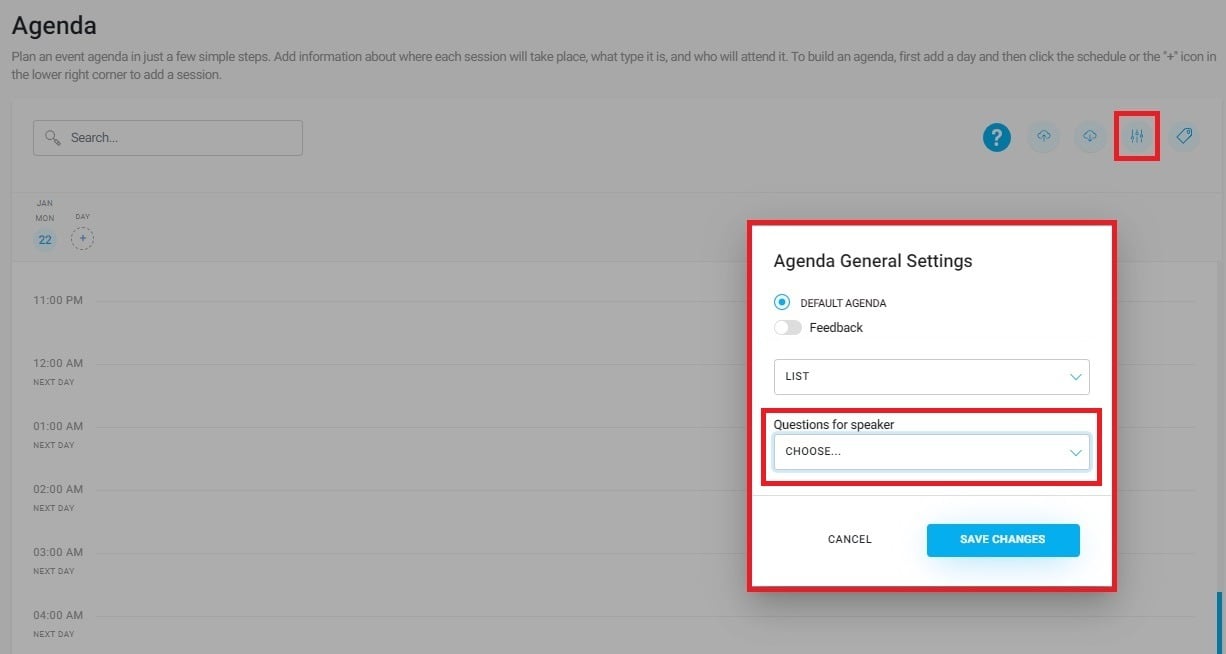
Po ustaleniu zasady globalnej, możesz dla każdej sesji w Agendzie zmienić jej indywidualne ustawienia. Jeśli chcesz, aby uczestnicy sesji mogli zadawać pytania prelegentom tylko w wybranych sesjach - przejdź do edycji jednej z nich i przesuń suwak Pytania do prelegenta w prawą stronę:
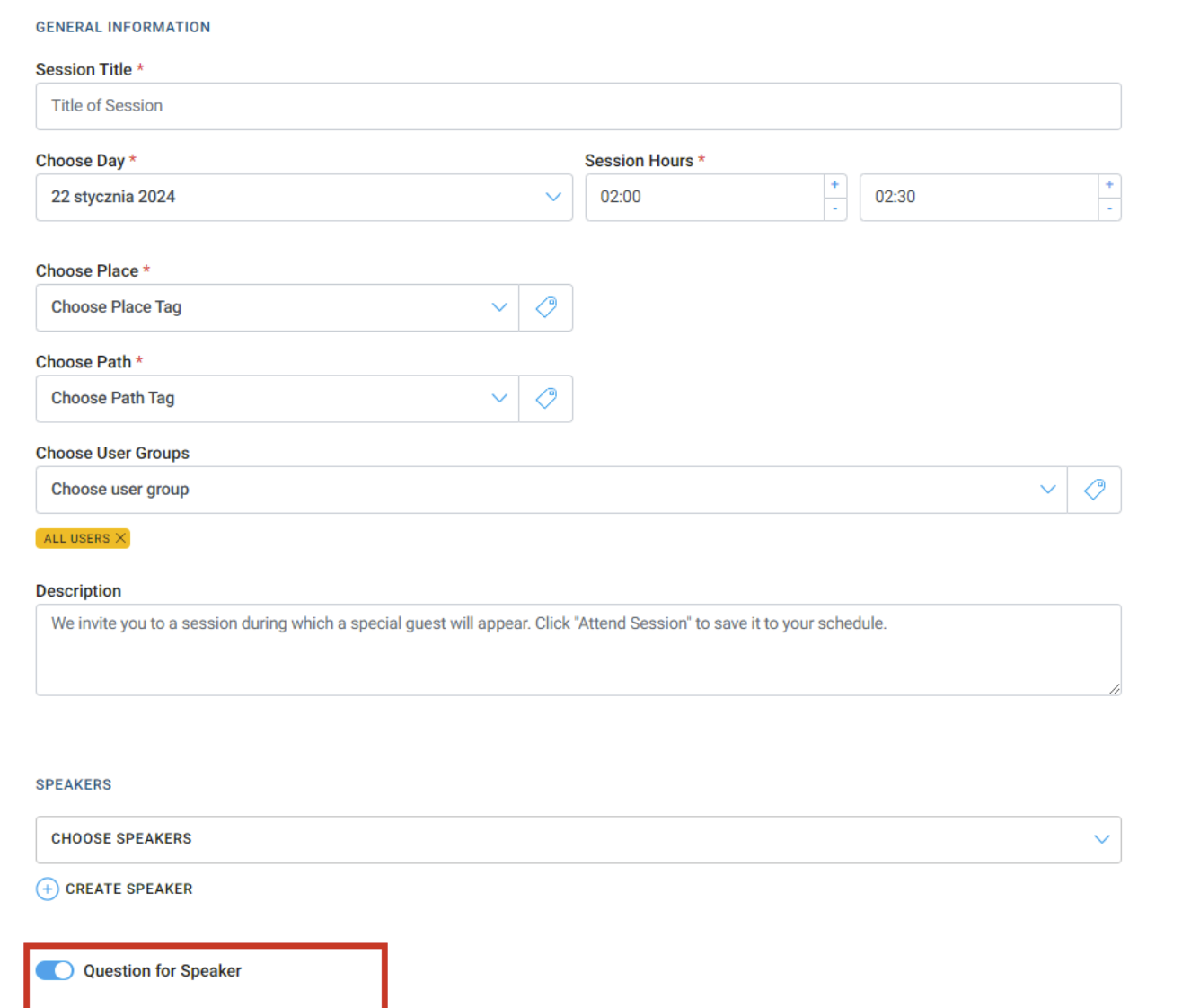
Zadane pytania pojawiają się na bieżąco w Aplikacji twojego wydarzenia, w szczegółach Agendy. Kliknij w konkretną sesję, a następnie przejdź do zakładki Pytania - to właśnie w tym miejscu uczestnicy wydarzenia mogą zobaczyć pytania zadane przez innych; lajkować te najbardziej celne dzięki czemu wskoczą one na górę listy; to z tego miejsca prelegent może samodzielnie odczytać pytania ze sceny i udzielać na nie odpowiedzi.
Chcesz, aby pytania zadane przez uczestników trafiły na duży ekran podczas prelekcji? Nie ma problemu! W zakładce ZARZĄDZAJ → Agenda, skopiujesz  link kierujący do zewnętrznej strony z pytaniami, który możesz wyświetlić w dogodnym momencie na ekranie lub wrzucić na podgląd promptera jedynie do widoku przebywających na scenie osób.
link kierujący do zewnętrznej strony z pytaniami, który możesz wyświetlić w dogodnym momencie na ekranie lub wrzucić na podgląd promptera jedynie do widoku przebywających na scenie osób.
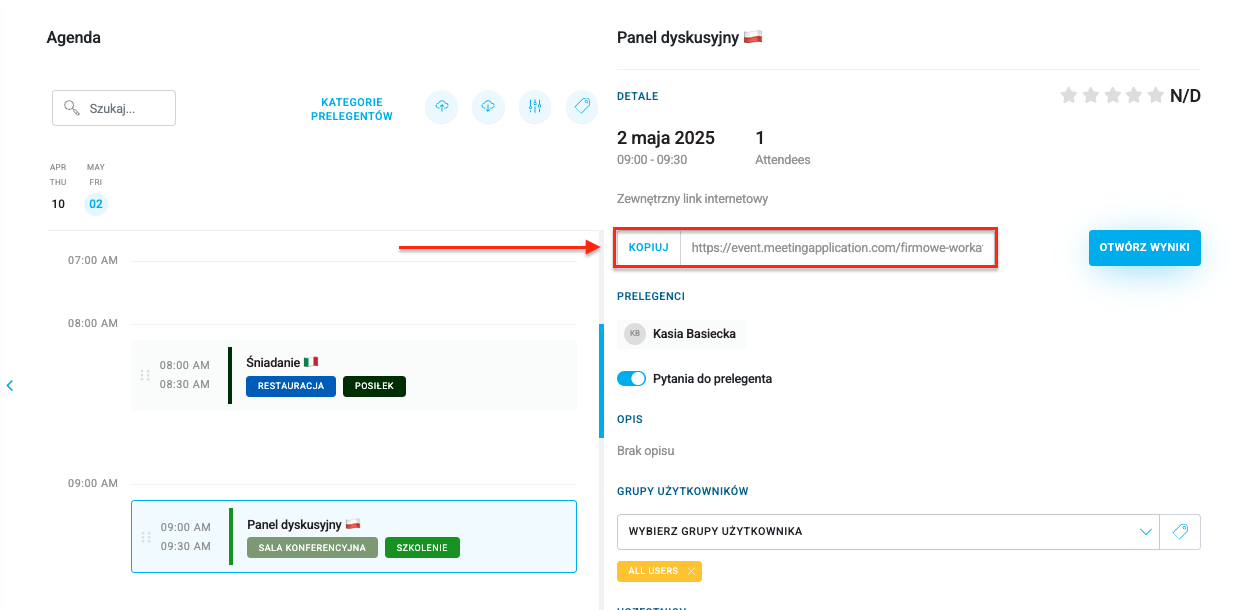
Sortowanie pytań w Aplikacji mobilnej odbywa się w dwojaki sposób – pytania najbardziej lubiane (wspomniane wyżej lajki) oraz pytania nowo zadane. Uczestnicy mogą lajkować pytania innych osób, a tym sposobem najpopularniejsze pytania zostaną wyświetlone na górze listy.
Jako administrator wydarzenia, masz także możliwość usuwania poszczególnych pytań, jeśli stwierdzisz, że któreś z nich jest nieadekwatne do tematu. W zakładce ZARZĄDZAJ → Agenda, kliknij w wybraną sesję oraz zjedź na sam dół strony. Obok konkretnego pytania naciśnij USUŃ, a następnie potwierdź akcję:
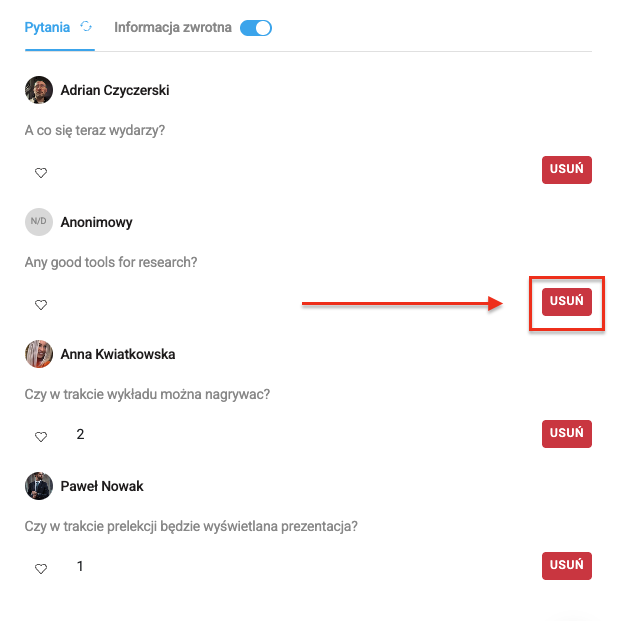
Dla każdej sesji w agendzie istnieje możliwość dodania dodatkowych materiałów. Mogą to być abstrakty, prezentacje czy oferty w postaci dodanych plików, lub też linki, np. do bloga związanego tematycznie z daną sesją:
Wprowadzany plik przed załączeniem powinien zostać poddany bezstratnej kompresji zmniejszającej jego rozmiar. Preferowany format plików PDF.
Jeśli niektóre punkty wydarzenia, takie jak prelekcje czy warsztaty, mają ograniczoną liczbę miejsc i obowiązuje na nie dokonanie wcześniejszej rezerwacji miejsca dla uczestnika, umieść tę informację w agendzie.
W zależności od potrzeb realizacyjnych, masz kilka możliwości biletowania sesji, a każda z nich to inna ścieżka zdobywania biletu przez uczestnika wydarzenia.
Aby dodać opcję rezerwacji na daną sesję, kliknij wielokropek obok tytułu sesji, a następnie Edytuj sesję. W sekcji REZERWACJA MIEJSC  Dodaj bilet, wpisz jego nazwę oraz ilość dostępnych miejsc. Pamiętaj, że w tym ustawieniu przycisk uczestnictwa musi być widoczny:
Dodaj bilet, wpisz jego nazwę oraz ilość dostępnych miejsc. Pamiętaj, że w tym ustawieniu przycisk uczestnictwa musi być widoczny:
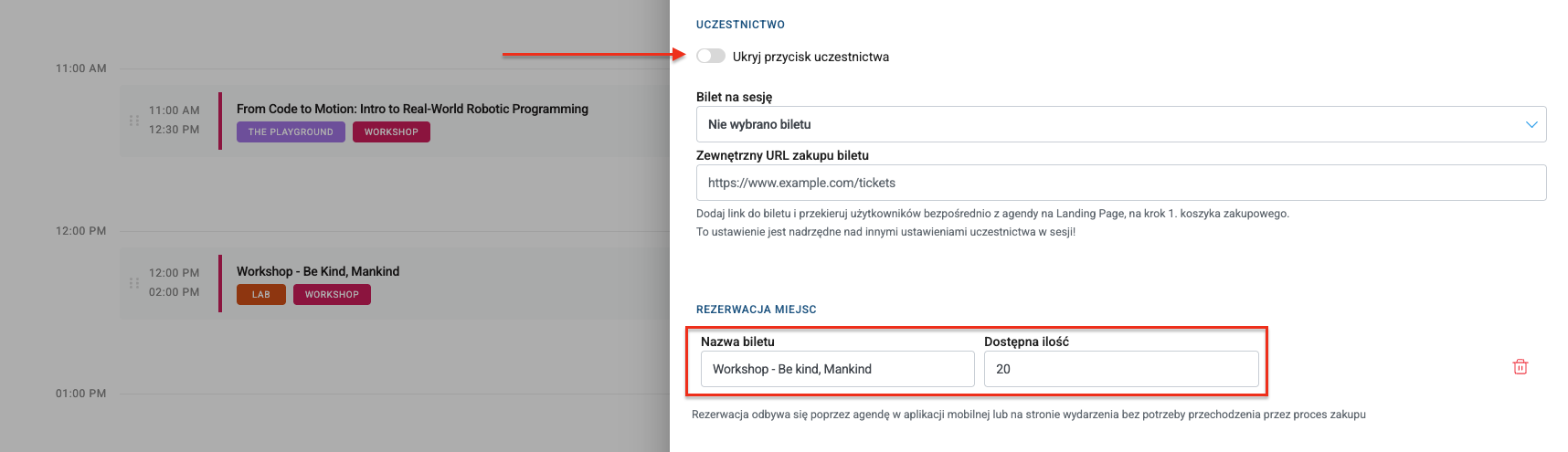
Sekcja UCZESTNICTWO pozwala na podpięcie biletu na warsztat, który był sprzedawany jako dodatek do biletu wstępu na wydarzenie. Więcej o dodatkach do biletu dowiesz się z TEGO ARTYKUŁU.
Aby podpiąć do sesji agendy obowiązujący na nią bilet, wybierz z listy dropdown konkretny bilet na warsztat.
Po dodaniu biletu, przycisk uczestnictwa będzie zawsze ukryty - uczestnik nie będzie miał możliwości zdobycia biletu poprzez kliknięcie ikony w Aplikacji mobilnej lub na Landing Page. Warto uwzględnić informację o biletowanej sesji agendy w opisie sesji.
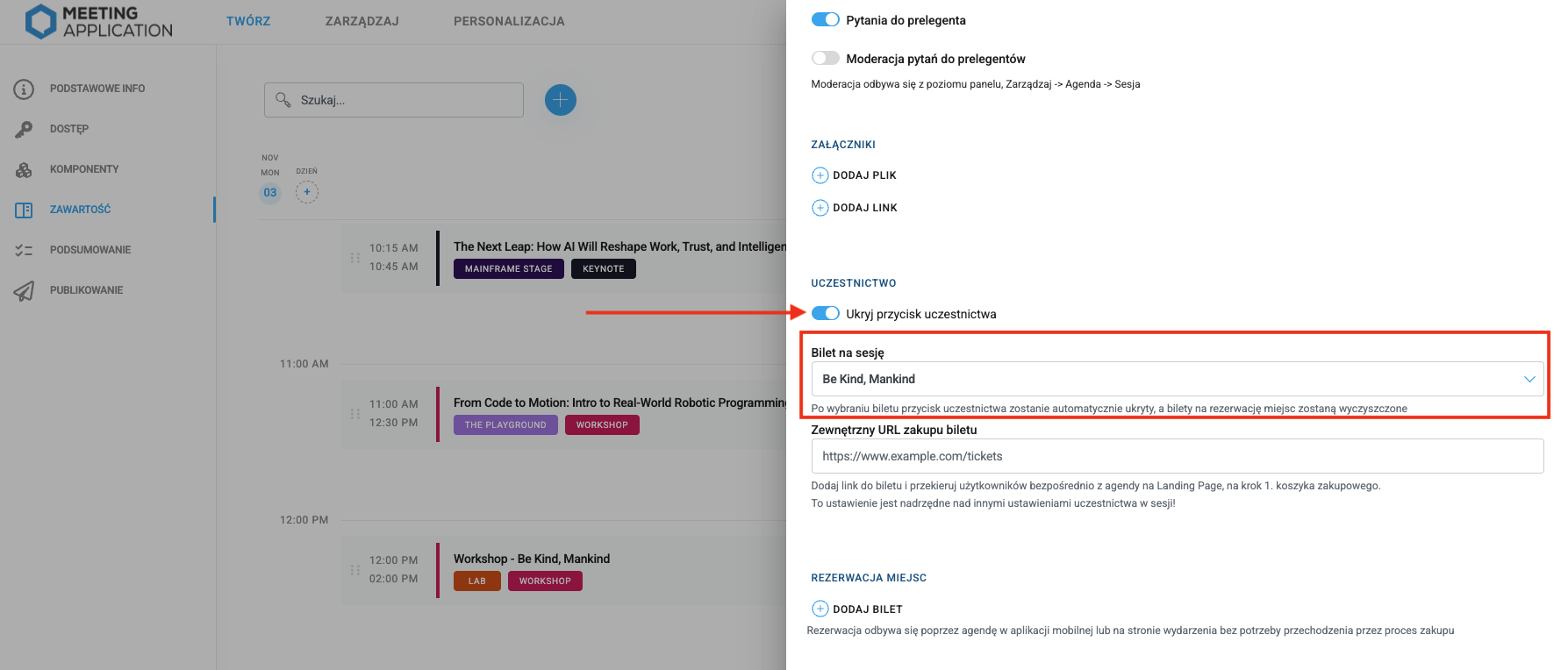
To możliwość wklejenia linku przekierowującego, który będzie ukryty pod ikoną biletu w Apce mobilnej i na Landing Page. Kliknięcie w ikonę biletu przeniesie uczestników do koszyka zakupowego lub w inne wybrane miejsce.
W tym ustawieniu przycisk uczestnictwa nie może być ukryty.
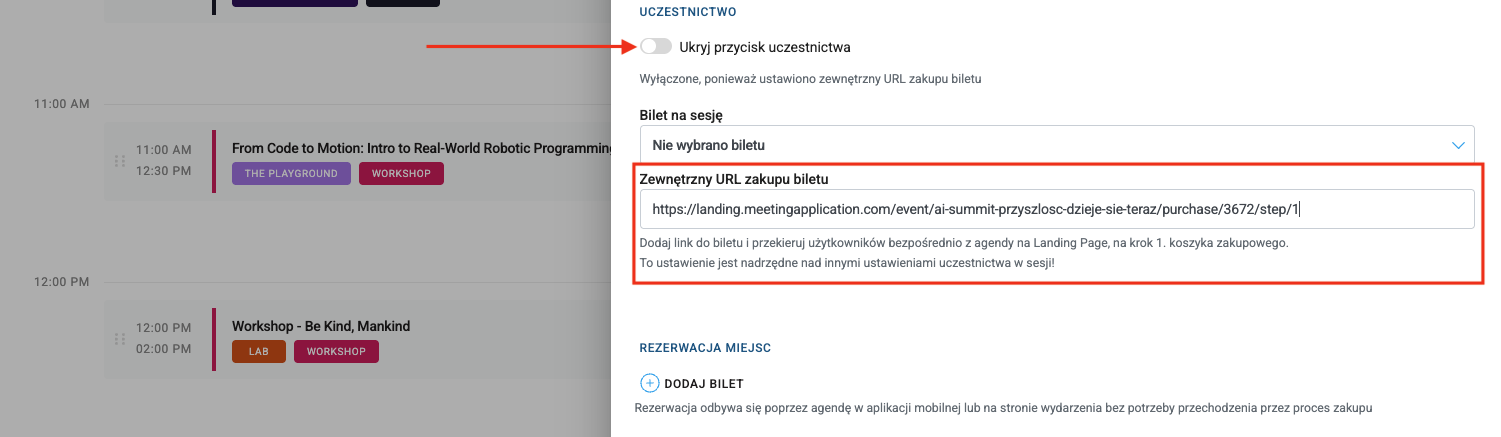
Po kliknięciu w ikonę biletu przy sesji z zewnętrznym URL, użytkownik zostanie przekierowany do koszyka zakupowego lub w inne wybrane miejsce.
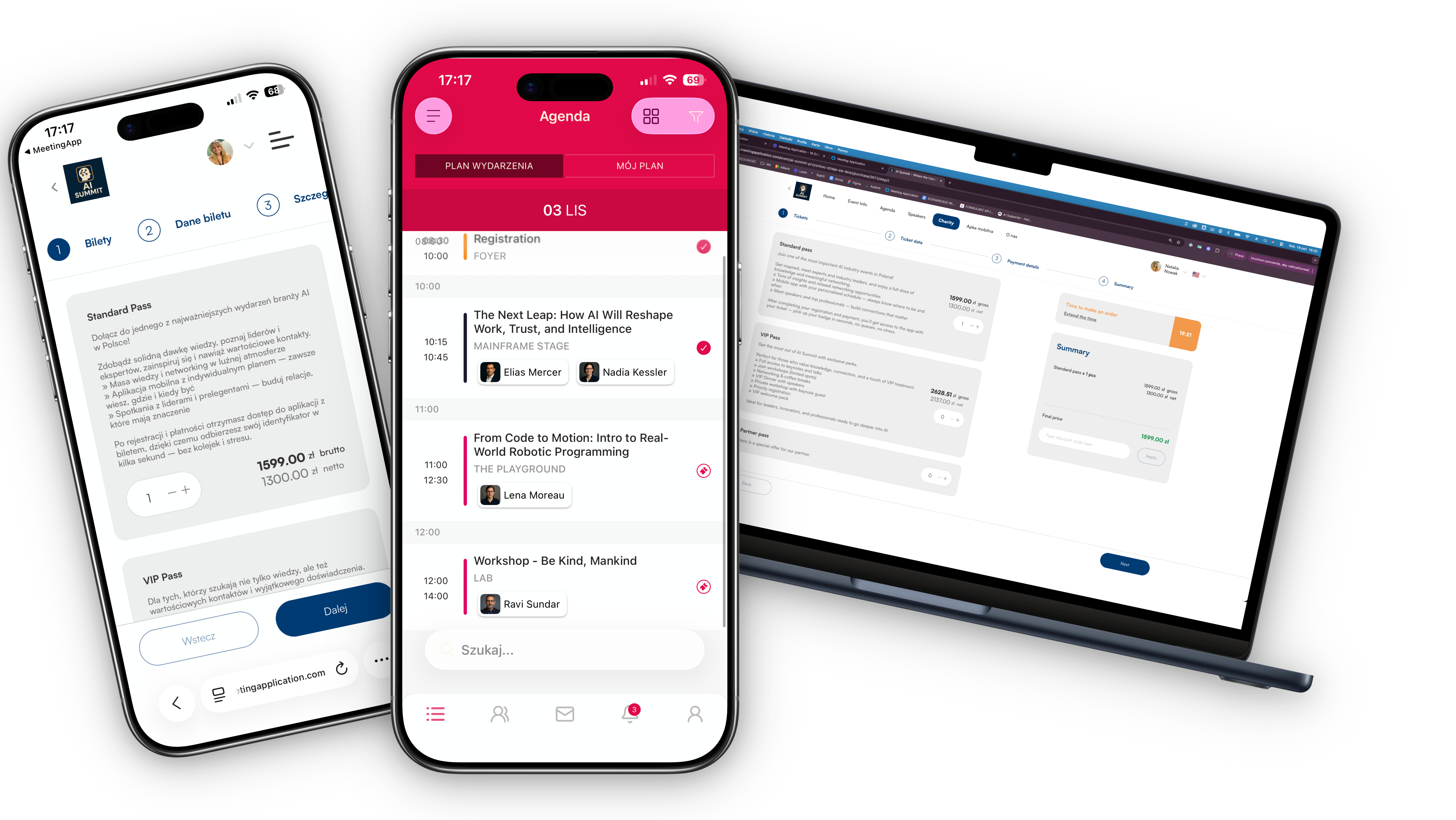
Zapis na uczestnictwo w limitowanej sesji powoduje przypisanie biletu rezerwacji miejsca. To z kolei umożliwia organizatorom (za pomocą Admin component → Agenda Check-in) weryfikację uprawnień do wejścia na konkretny warsztat, panel czy spotkanie dyskusyjne.
Więcej o procesie skanowania biletów dowiesz się z artykułu Check-in użytkownika.
W zakładce Dodaj sesję możesz dodać link do transmisji na żywo z twojego wydarzenia, link do webinaru online czy spotkania na Zoomie lub innej platformie.
W miejscu Video Streaming Link wklej odpowiedni link:
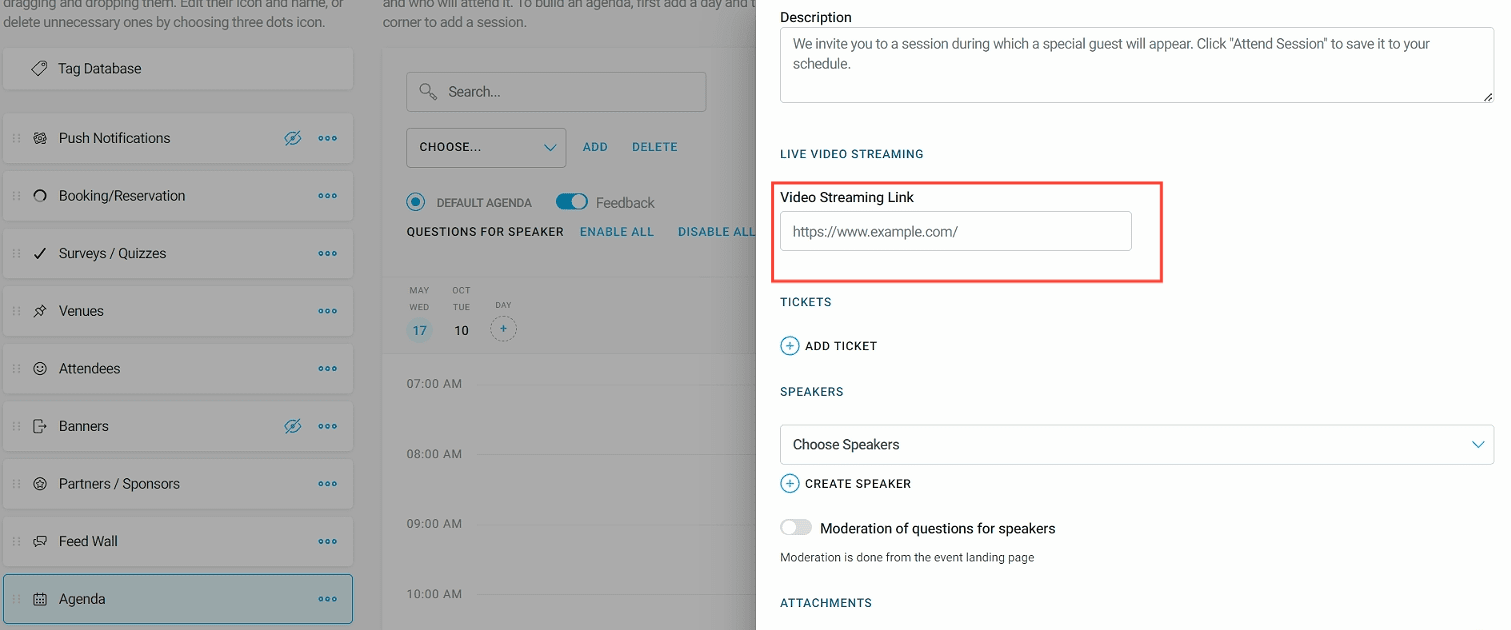
Uczestnik twojego wydarzenia może dołączyć do spotkania online poprzez kliknięcie przycisku Dołącz na Landing Page'u lub ikonki telewizora w Aplikacji:
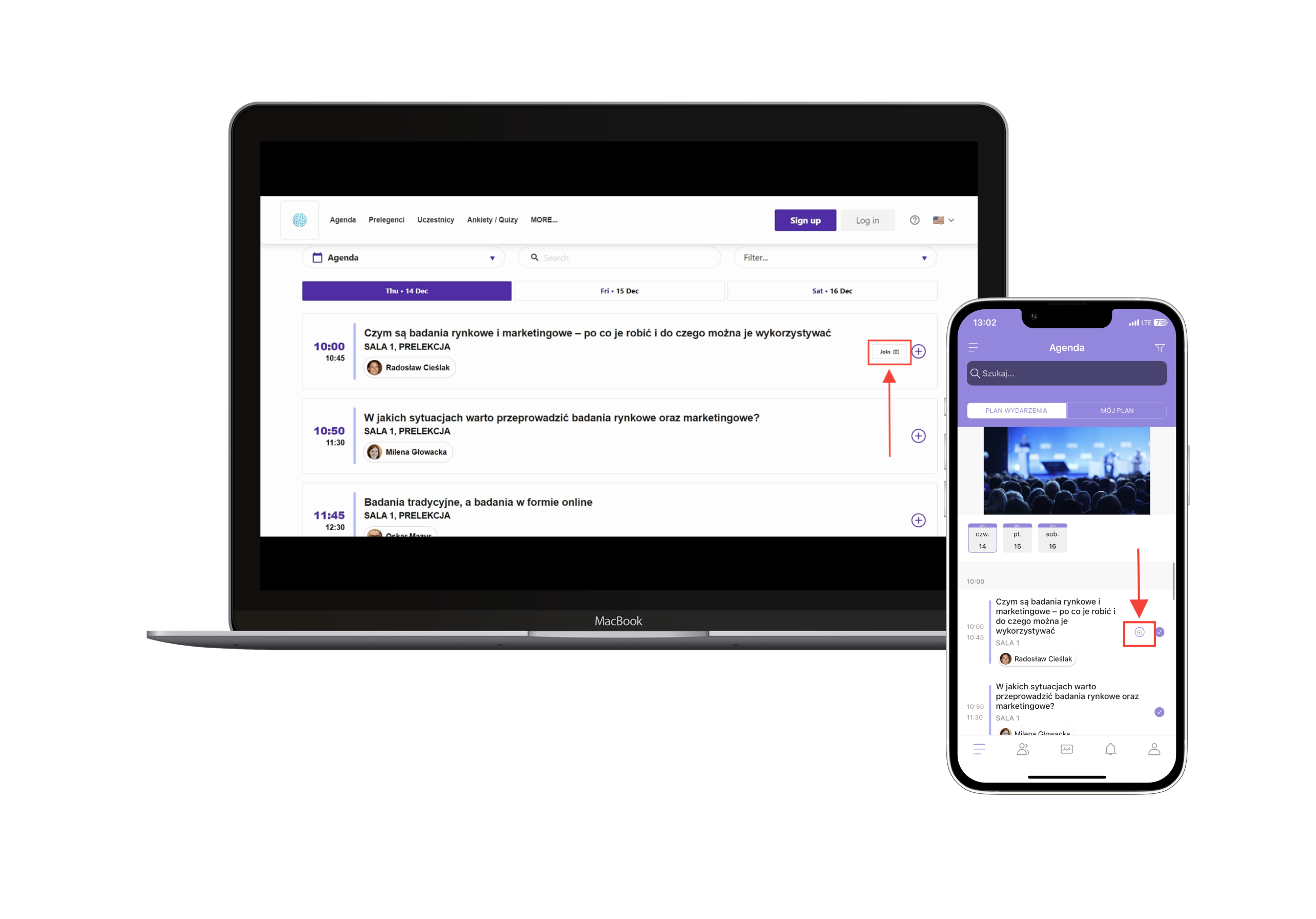
Uczestnicy wydarzenia mogą oceniać wybrane sesje poprzez Aplikacje. Rozbudowane narzędzie do zbierania feedbacku umożliwia gromadzenie opinii na dowolny temat:
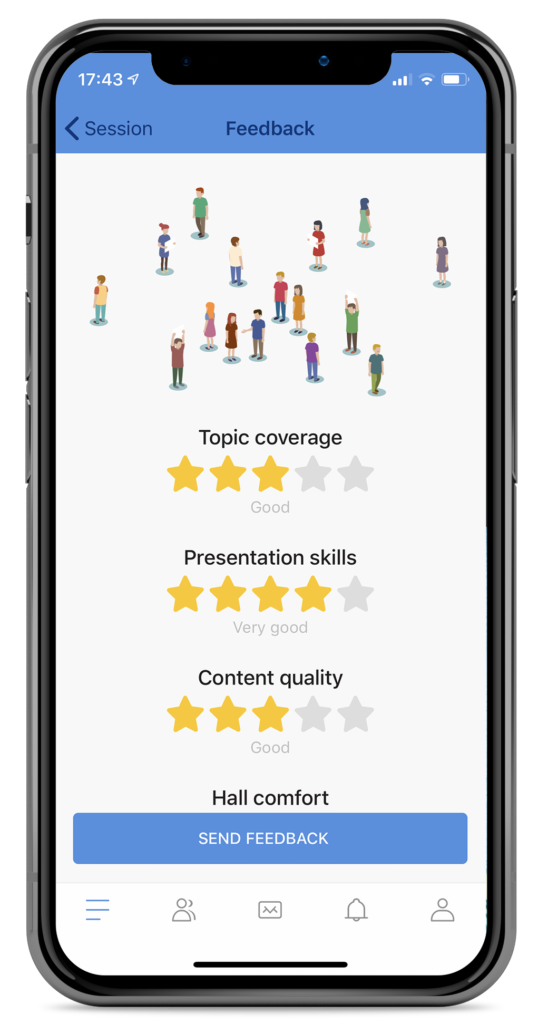
W celu zebrania feedbacku wykorzystaj te pytania, które są przygotowane pod sekcją, w której dodajesz nowe sesje w Agendzie, lub stwórz swoje własne.
Aby wyłączyć możliwość oceniania sesji dla całej agendy, odznacz opcję Informacja zwrotna w sekcji Ustawienia nad Agendą.
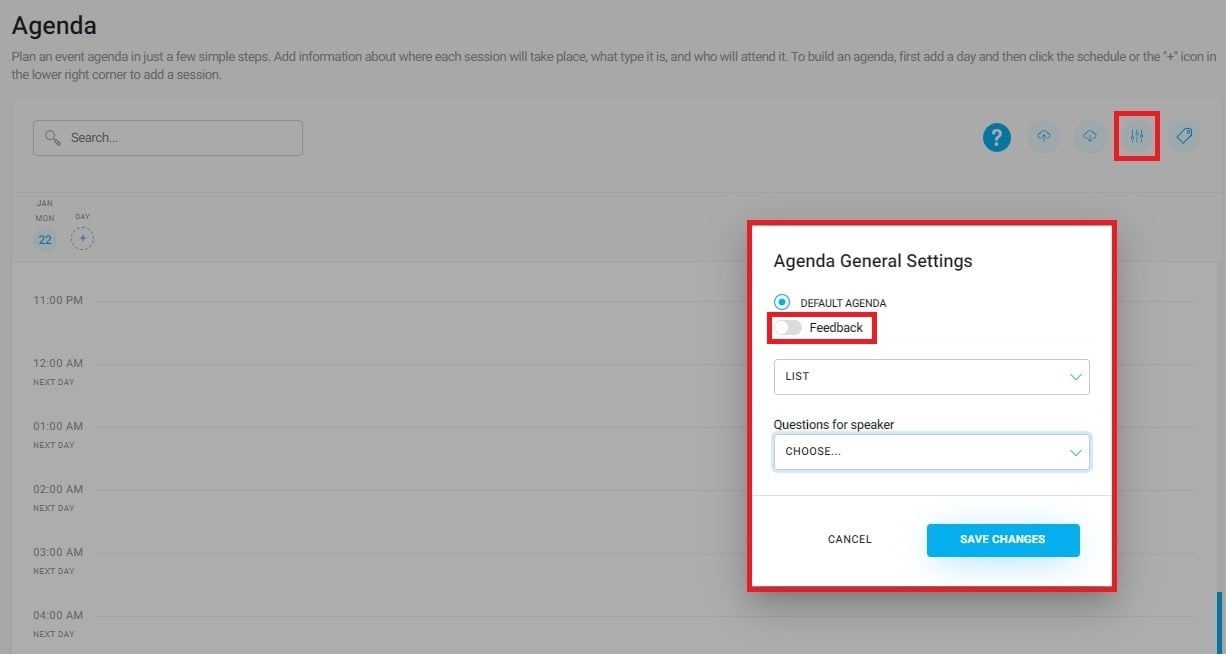
Aby zmienić brzmienie któregoś z domyślnych pytań (zmiana domyślnego pytania zmieni jego brzmienie dla każdej sesji w agendzie!) lub dodać nowe, w zakładce ZARZĄDZAJ → Agenda, wybierz trzy kropki lub kliknij  Nowa informacja zwrotna do pytania.
Nowa informacja zwrotna do pytania.
Zbieranie feedbacku dla wybranej sesji agendy zrobisz z poziomu zakładki ZARZĄDZAJ → Wybrana sesja agendy → switch Informacja zwrotna.
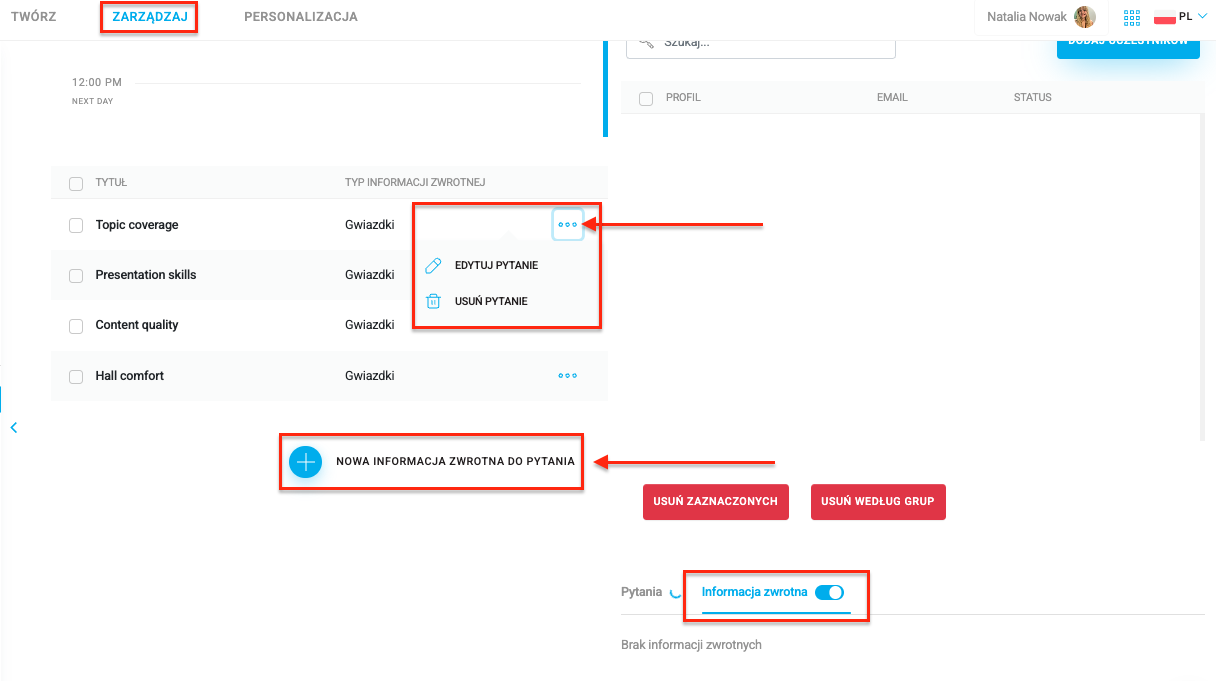
W panelu administracyjnym możesz stworzyć 3 rodzaje takich pytań:
Zamknięte – pytania zamknięte, wielokrotnego wyboru. Dodaj pytanie oraz możliwe odpowiedzi. Dostępne odpowiedzi pokażą się w aplikacji jako przyciski do wyboru.
Otwarte – pytania otwarte, pozwalają na wprowadzenie odpowiedzi tekstowej przez użytkowników.
Gwiazdki – pytania zamknięte, na które użytkownicy mogą odpowiedzieć wybierając ilość gwiazdek od 1 do 5:
W module Agenda istnieje możliwość wyeksportowania oceny sesji, dyskusji oraz listy uczestników sesji. Dane można pobrać w postaci pliku csv, zarówno z poziomu Twórz>Zawartość>Agenda, jak i Zarządzaj>Agenda, poprzez funkcję Eksportuj Opinie, Pytania i Uczestników, oznaczoną ikoną chmurki ze strzałką w dół. Naciśnij przycisk do eksportu i wybierz, co chcesz pobrać:
Pytania – w pliku wyeksportowane zostaną wszystkie pytania zadawane przez użytkowników w czasie konferencji. Eksport będzie zawierał pełne informacje: do jakiej sesji, przez kogo i w jakiej godzinie zostało zadane pytanie, a także przez ile osób zostało ono polubione.
Informacja zwrotna – export feedbacku dotyczącego sesji. Wyeksportowany plik zawiera ilościowe oraz jakościowe wyniki oceny: ilości gwiazdek, wybór odpowiedzi na pytanie dodatkowe, oraz komentarze.
Uczestnicy – wyeksportowany plik zawiera listę uczestników wybranej sesji:
Udanego wydarzenia z Meeting Application!